ユーザーインターフェースのデザインは、優れたアプリと素晴らしいアプリの違いを生むことがあります。このチュートリアルでは、デザインをツールとして利用し、アプリをより魅力的にする方法に焦点を当てます。この過程で、既存の要素と異なるビジュアルを持ち、魅力的なデザインによってユーザーを引きつける新しい画面を取り組みます。それでは、さっそく始めましょう。
主な発見
- 異なる色とコントラストは視覚的魅力を高めます。
- 明確なレイアウトがユーザーの方向感覚を向上させます。
- 一貫したフォントサイズとデザインは快適なユーザー体験を促進します。
ステップバイステップガイド
新しいコントローラーを追加
新しい画面を作成するために、まず新しいコントローラーを追加します。インターフェースビルダーに移動し、「コントローラーを追加」をクリックして、既存の画面の下に調整されるように位置させます。
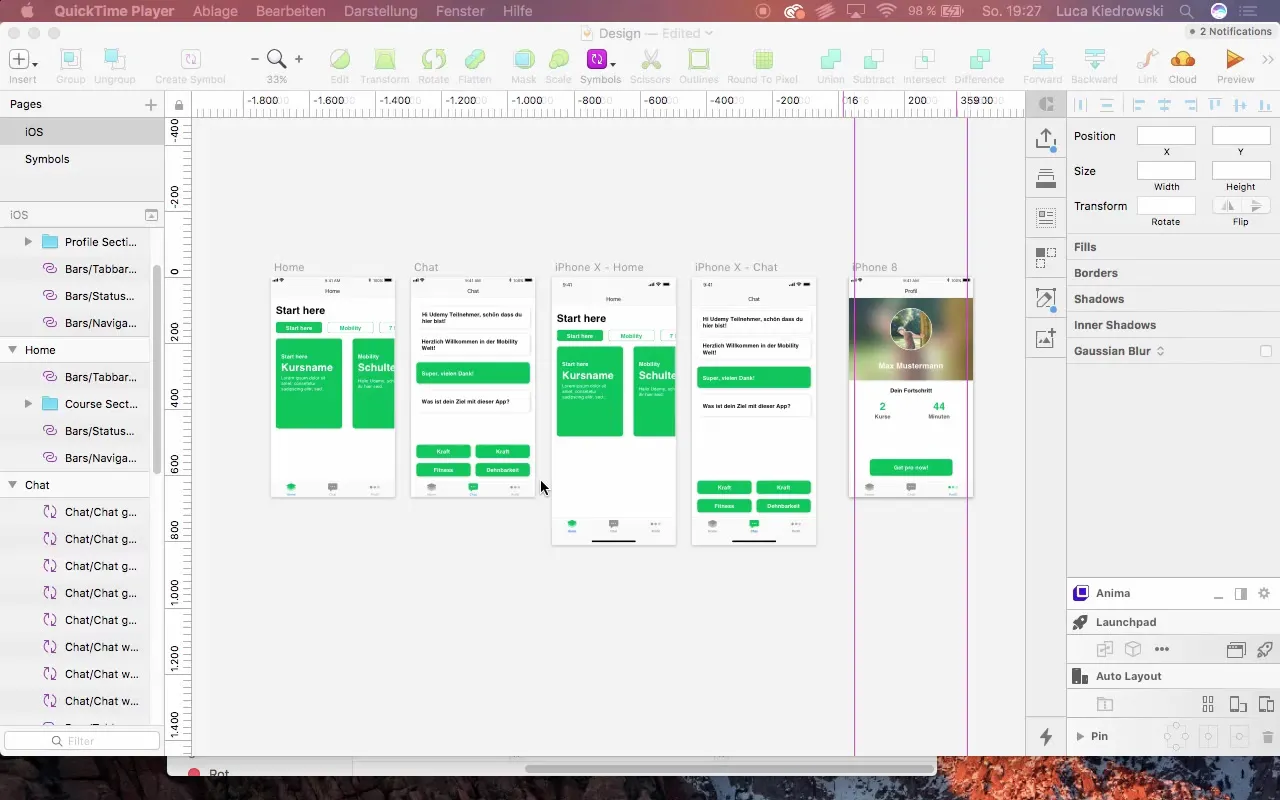
コントローラーの設定
新しいコントローラーに「コースコントローラー」という名前を付けて、将来の割り当てを容易にします。古い「iPhone 8 copy」という名前は「プロフィールコントローラー」に置き換えられることを確認してください。
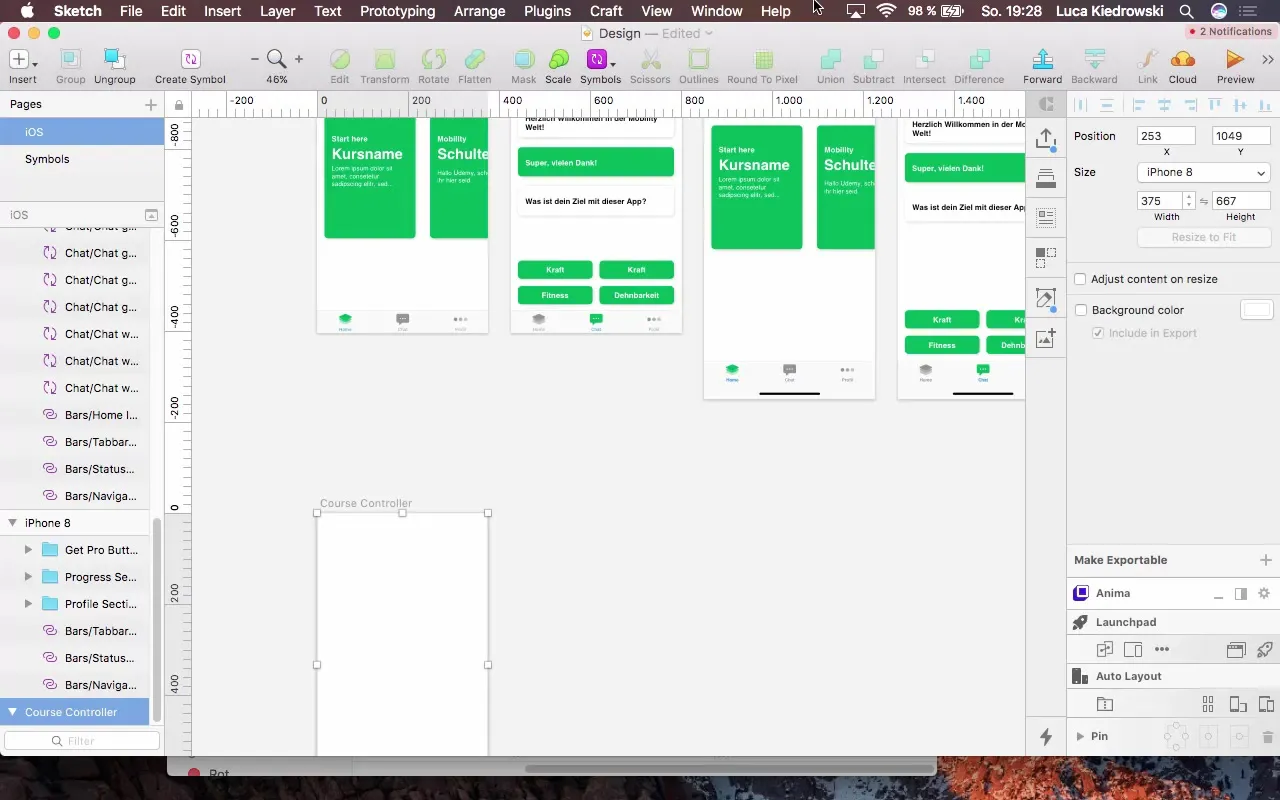
背景色を調整
アプリの視覚的魅力を高めるために、支配的な背景色を選ぶことが重要です。他の場所で既に使用されている鮮やかな緑を選びましょう。この戦略は、白い要素とのコントラストを強化し、よりダイナミックな印象を与えます。
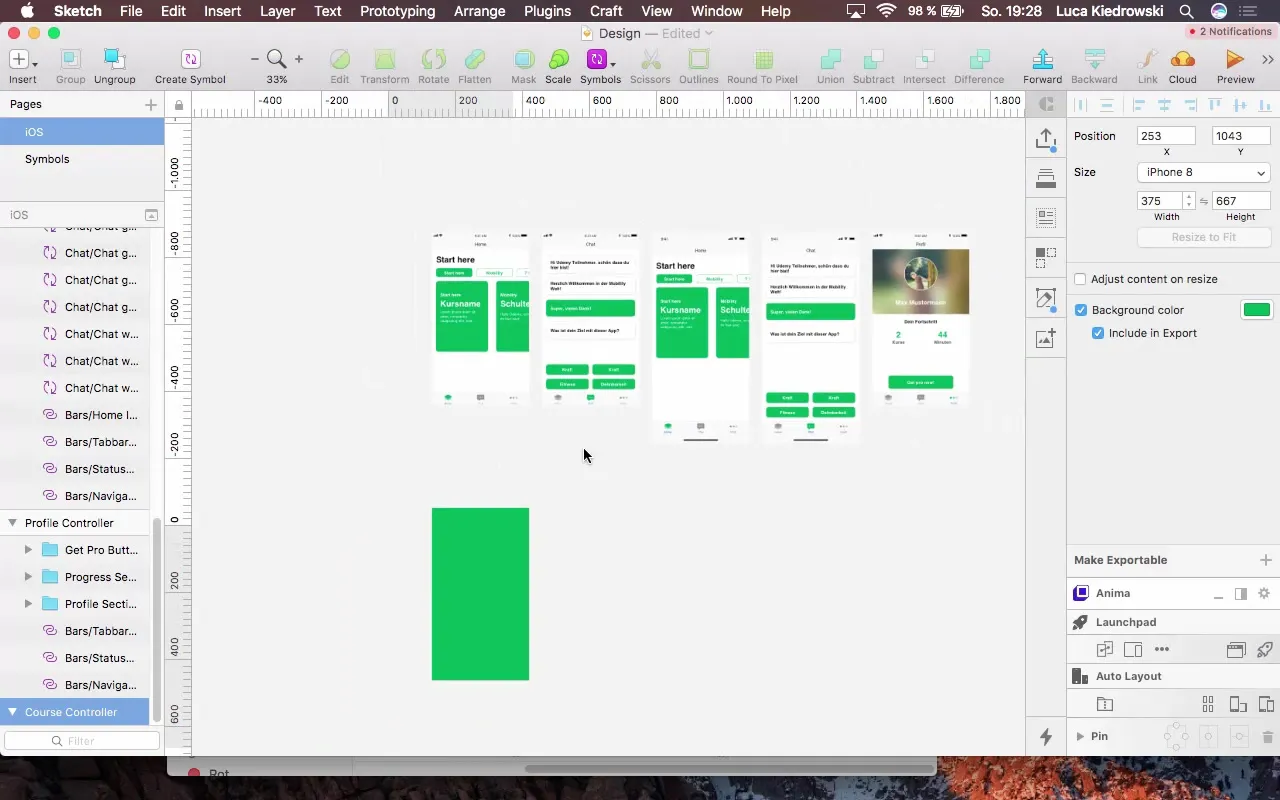
ステータスバーを構成
テキストが緑の背景に対して読みやすいように、ステータスバーを「ダーク」に設定します。位置を確認し、完璧に調整されていることを確保してください。
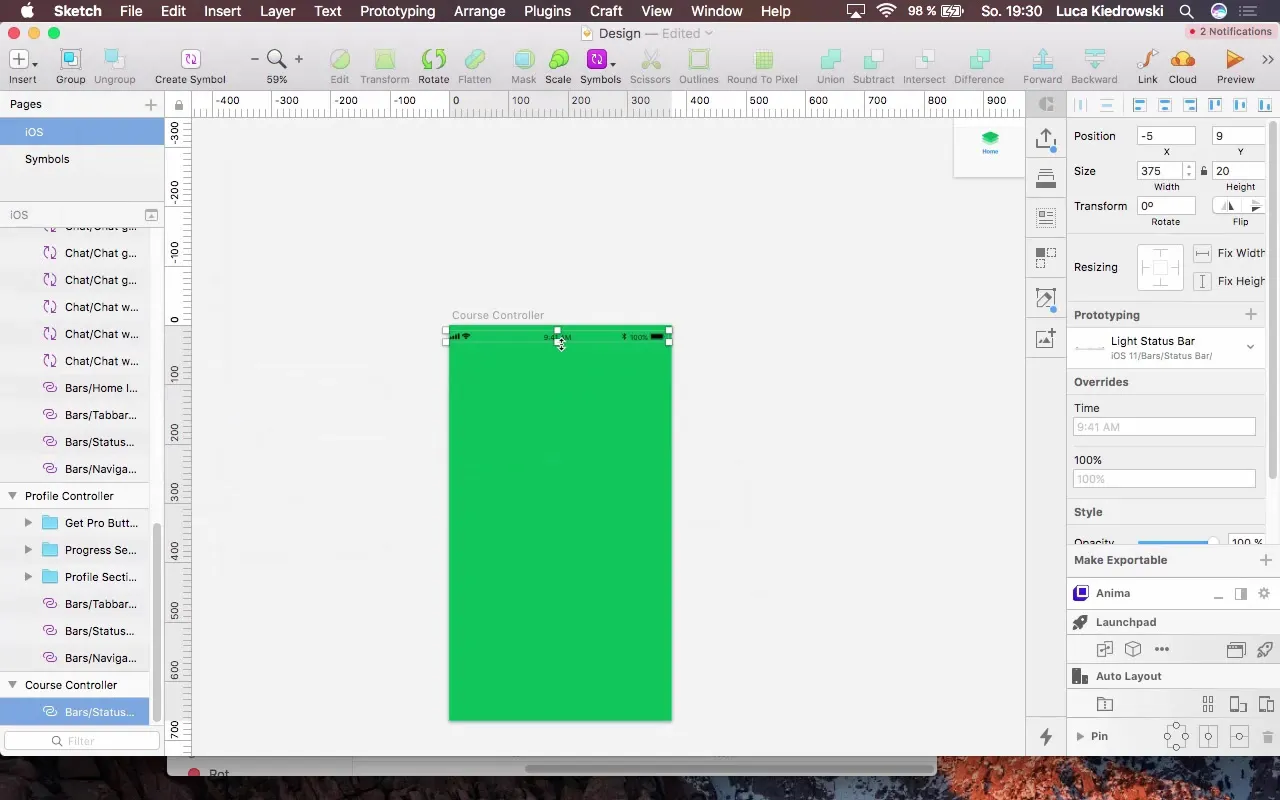
ラベルを作成
コース表示用の新しいラベルを作成します。コントローラー全体に広がる見出しから始めてください。フォントはH4を選んで、テキストを白に色付けします。
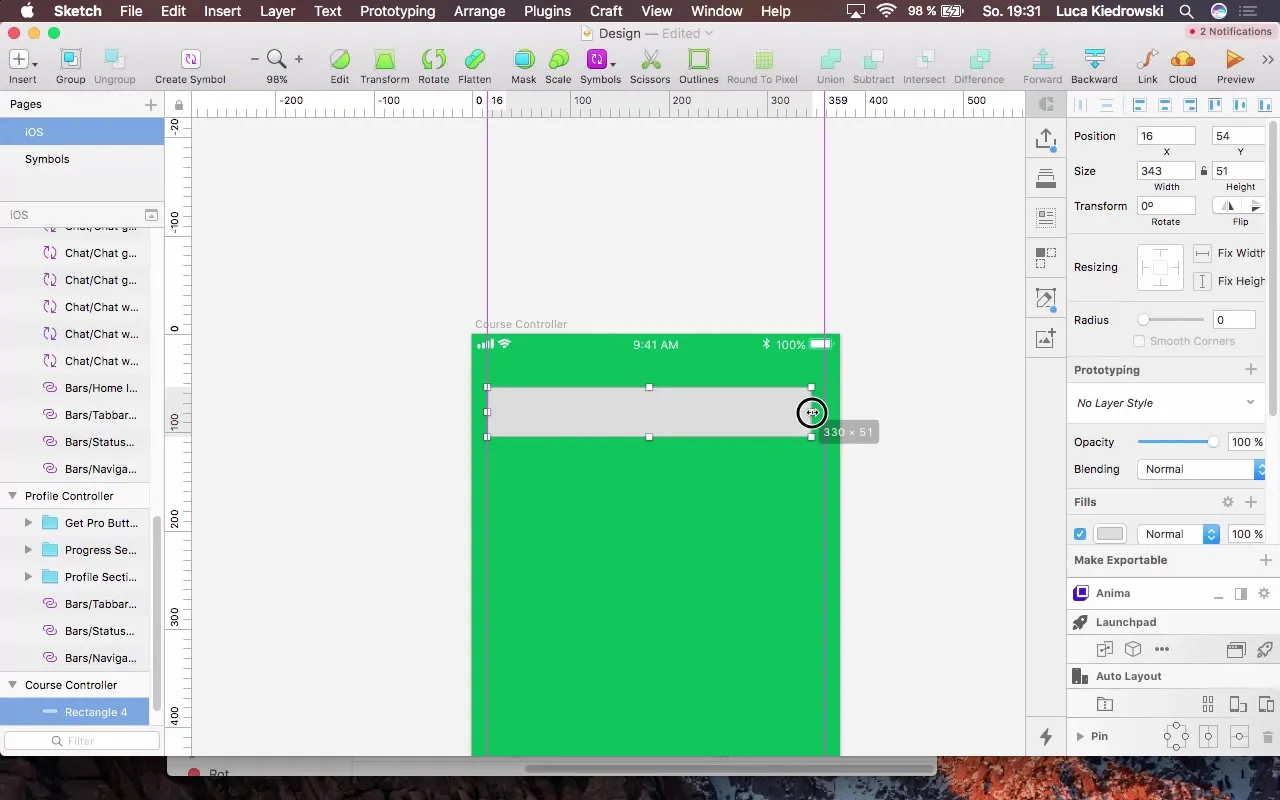
追加のラベルを追加
コースタイトル用に別のラベルを追加します。フォントサイズは40ピクセルを使い、正しく位置付けられていることを確認してください - 前のラベルとの間に隙間がないようにする必要があります。
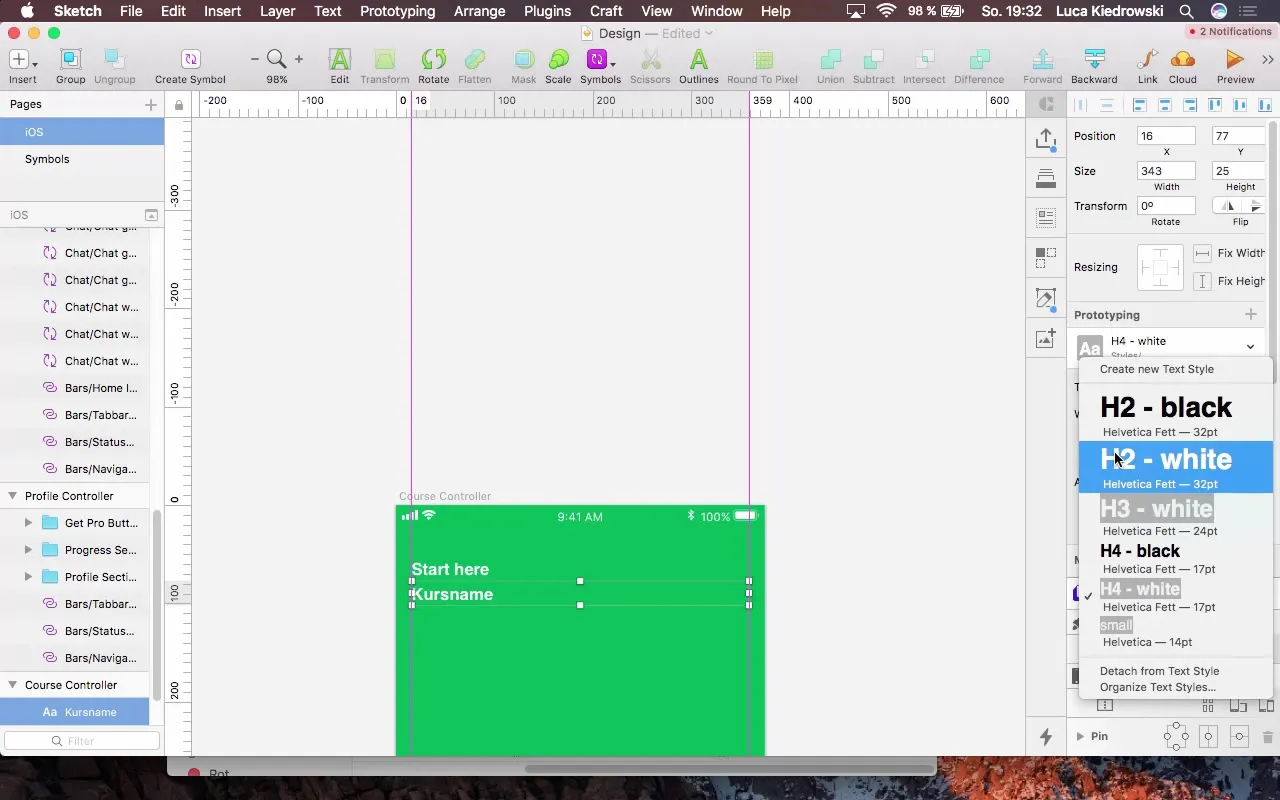
さらなる情報を表示
ユーザーにより多くの情報を提供するために、3つ目のラベルを追加します。テキストが必要になるまで、目立たないようにするために、17ピクセルの小さなフォントを使用します。
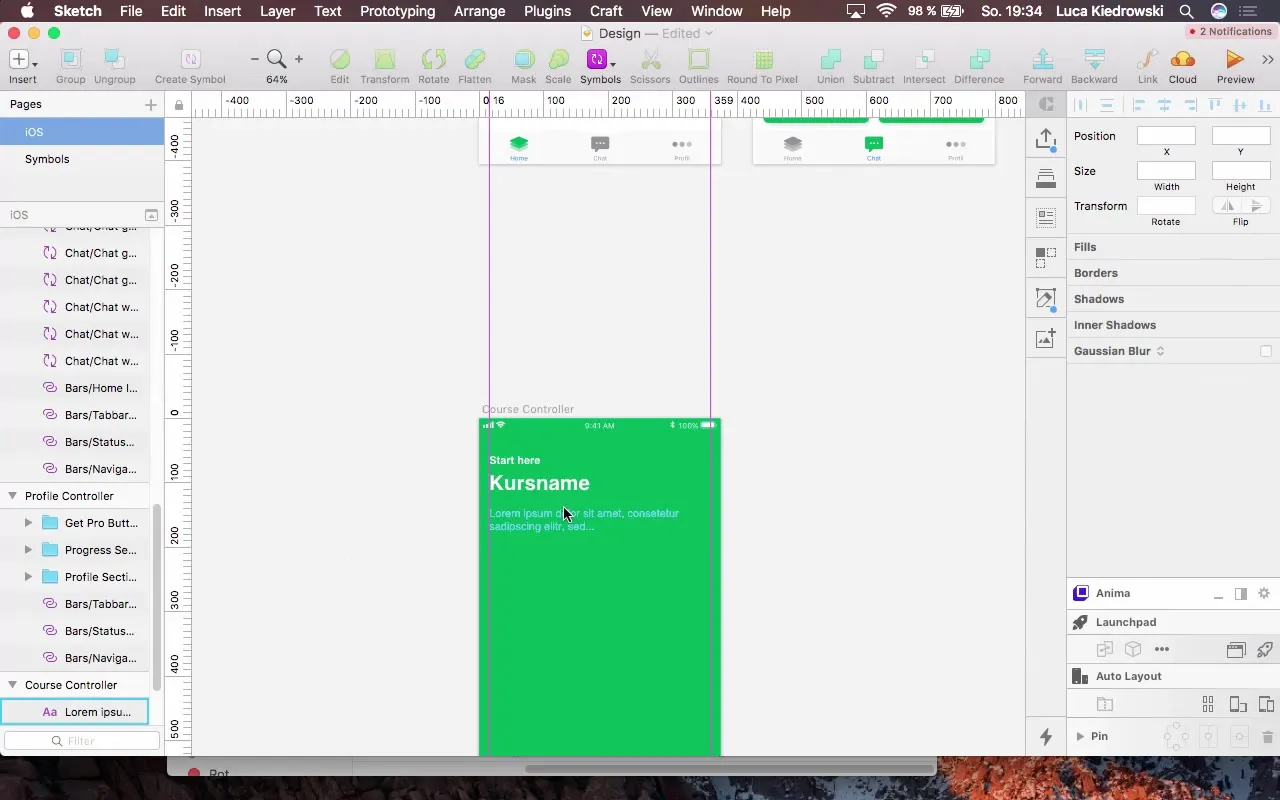
テーブルの作成
最後に、レッスンを視覚的に表示するためにテーブルを追加します。全幅を占めるシンプルな長方形から始め、白いテキストで作業できるように背景を少し暗くします。
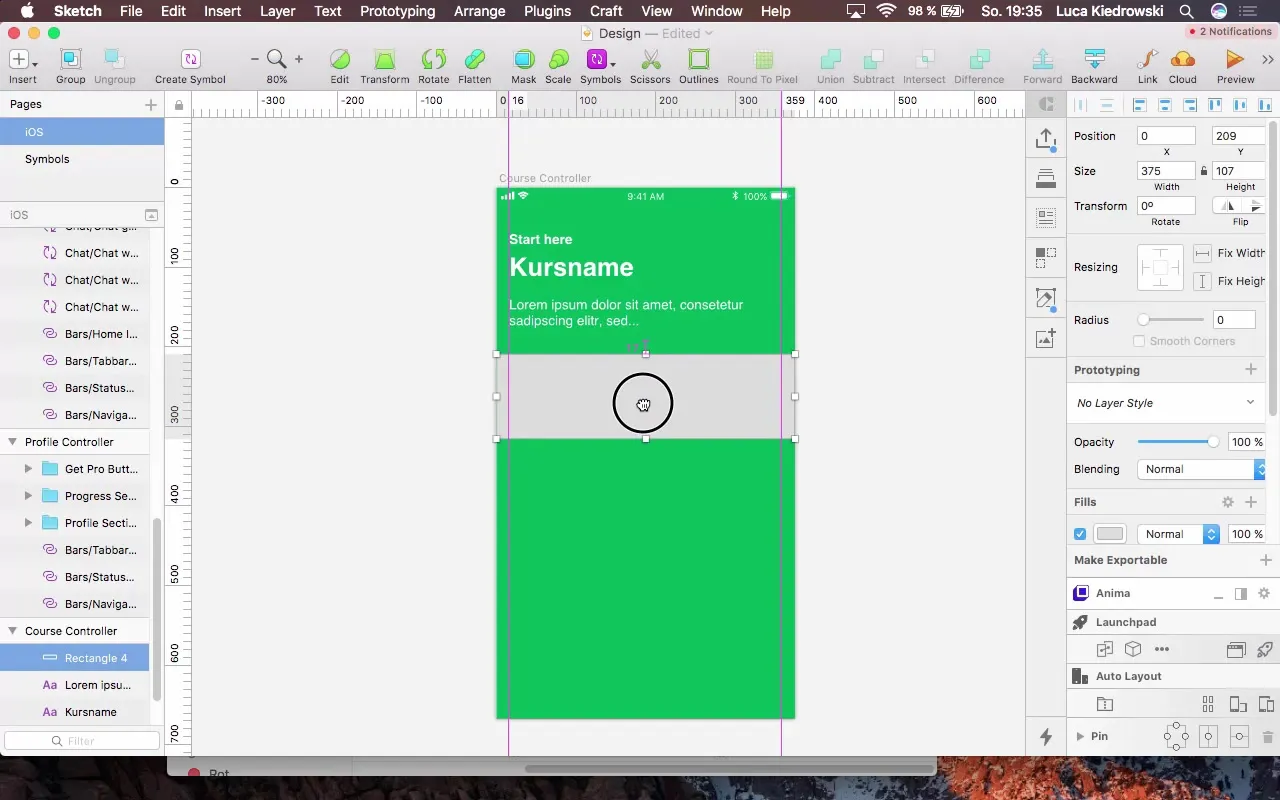
レッスンをセルとして作成
最初のレッスンのタイトル「Basics Part 1」のセルを作成します。適切な間隔と配置に注意してください。
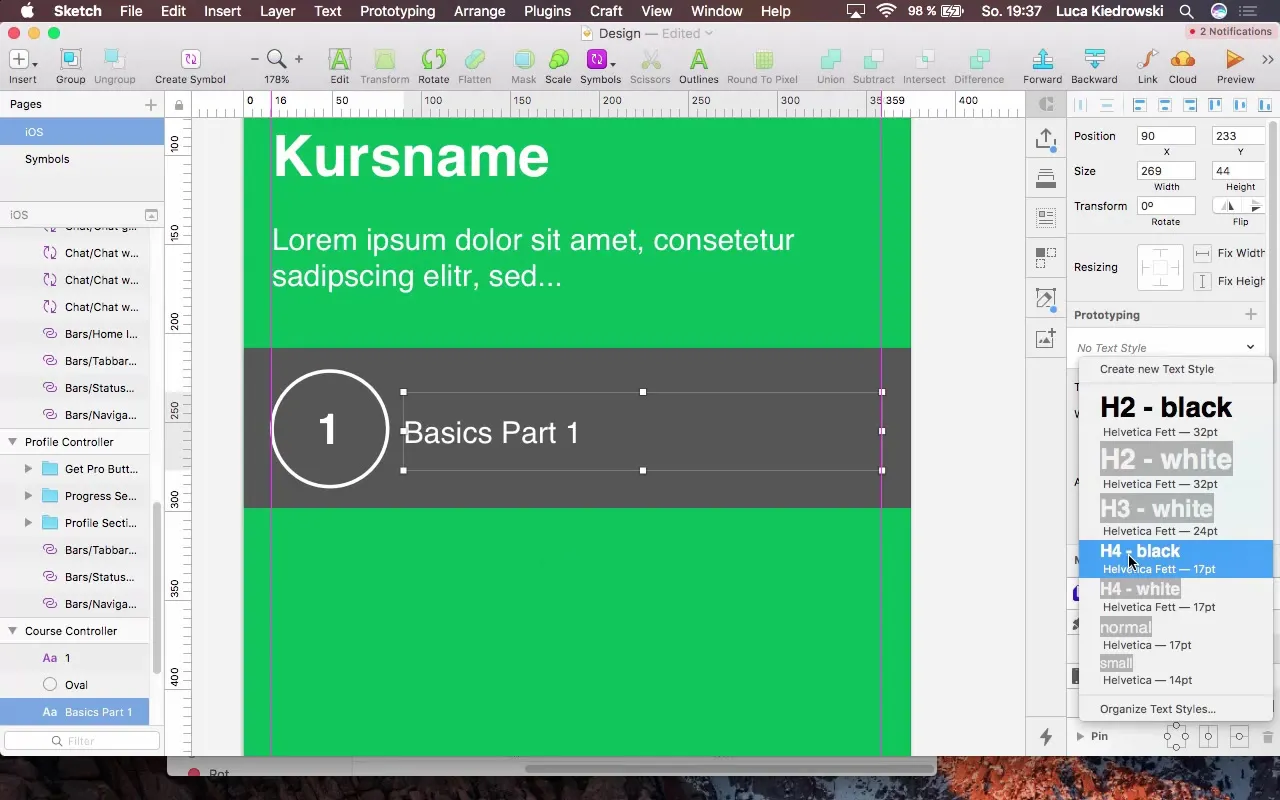
区切り線を挿入
レッスン間の明確な境界を作成するために、区切り線(細い線)を追加します。この線はセル間に配置して、視覚的な分離を実現する必要があります。
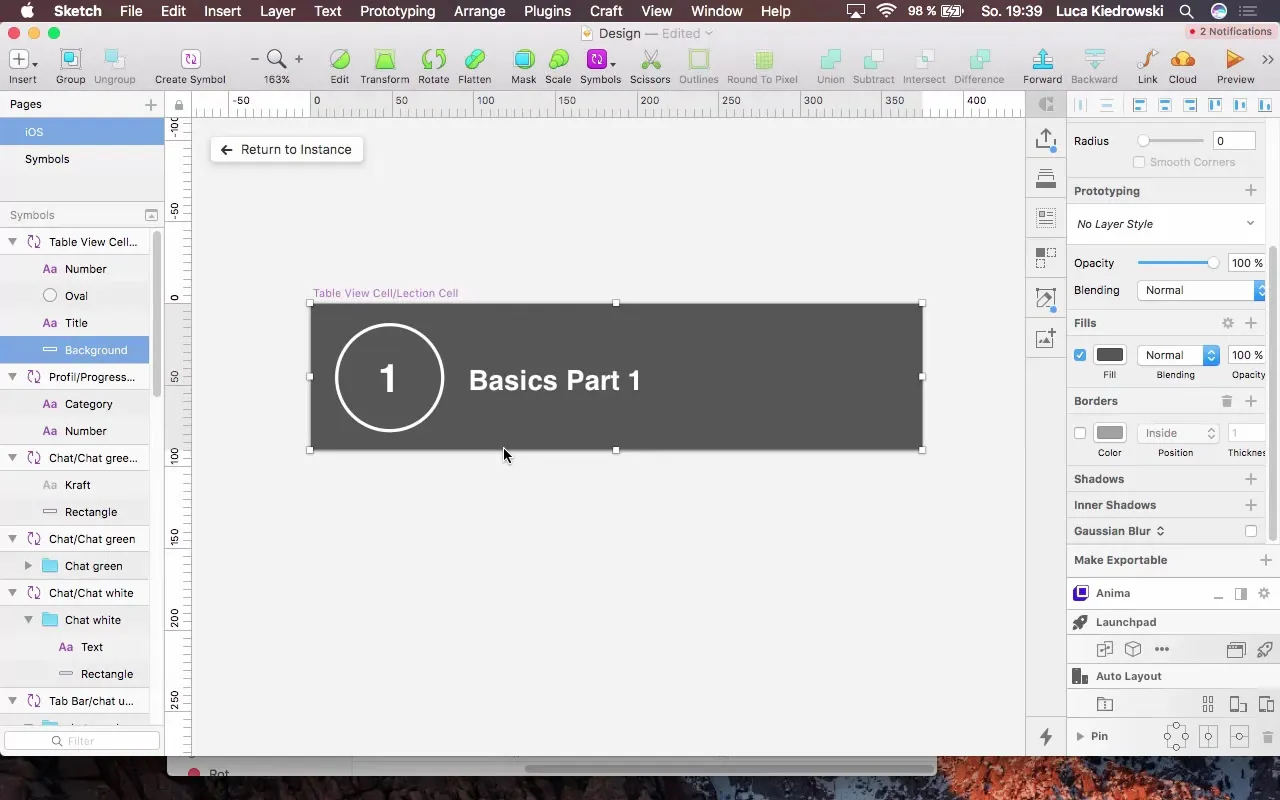
キャンセルボタンを作成
ユーザーがこのビューを終了できるように、「X」の形をしたキャンセルボタンを追加します。画面の真ん中で目立つように配置してください。
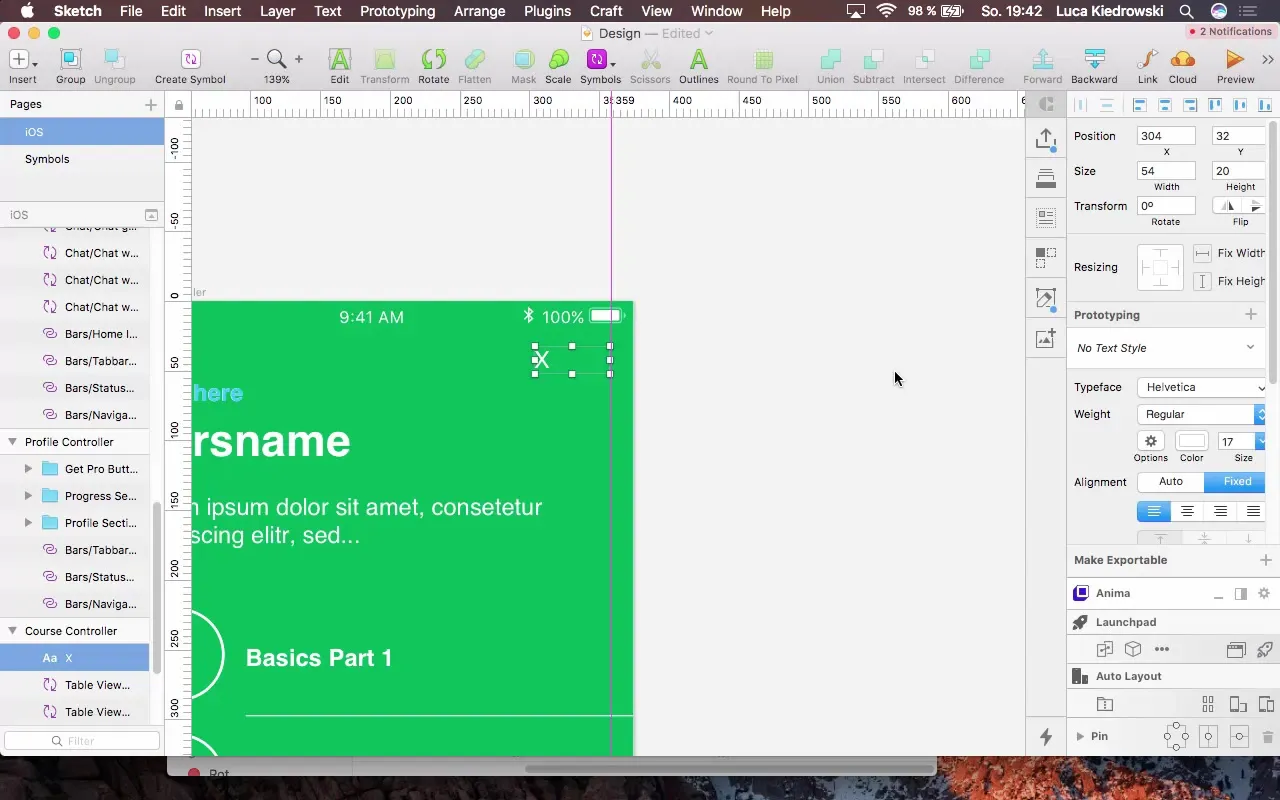
次のステップの展望
新しいコースコントローラーが成功裏に作成されると、次のステップはログインの統合になります。これにより、ユーザーはアプリ内での進捗を保存できるようになります。
まとめ – アプリの仕上げのためのデザインツール
このチュートリアルでは、効果的なデザインによってアプリのユーザー体験を改善する方法を学びました。新しいコントローラーの追加から、適切な色の選択、セルやボタンの統合に至るまで、アプリを視覚的に魅力的にするために必要なすべてのステップを経ました。
FAQ
デザインプロセスの主な目標は何ですか?主な目標は、アプリの操作を簡単にするための魅力的でユーザーフレンドリーなインターフェースを作成することです。
デザインにおける色の重要性は?色は非常に重要で、ユーザー体験に影響を与え、重要な情報を強調するのに役立ちます。
フォントサイズを一貫性を持たせるにはどうすれば良いですか?デザインシステム内で指定されたテキストサイズとスタイルを利用して、一貫性を確保してください。
アプリのデザインはどのくらいの頻度で確認すべきですか?定期的にデザインを確認し、ユーザーフィードバックやアプリのアップデートに合わせて調整することをお勧めします。
プロトタイプ作成におすすめのツールは?Sketch、Figma、Adobe XDなどが人気のツールで、すべてプロトタイピングに豊富な機能を提供しています。


